Att hålla eller trådlöst nätverk säkert är ganska viktigt. En av de saker vi måste veta är hur man blockerar en enhet från WiFi. Detta innebär praktiskt taget att endast auktoriserade och erkända enheter ska vara anslutna till vår WiFi. Alla andra enheter kan komma från någon utan goda avsikter som kan ha tillgång till våra privata filer och dokument, låsa oss ur nätverket, använd vår internetanslutning för olagliga åtgärder och så vidare.
Så låt oss först se hur du kan se vem som är ansluten till vår WiFi och vid behov välj vem som kommer att hålla kontakten.
Hur kontrollerar jag om någon använder min WiFi?
Ett av sätten att kontrollera vem som är ansluten till vårt trådlösa nätverk är via Routers Admin Console (Web Interface).
Logga in på ditt Router Web -gränssnitt. Beroende på routernmärket måste du hitta en knapp, länk eller en lista med anslutna enheter med namnet anslutna enheter, bifogade enheter, klienter eller DHCP -klienter . De finns på WiFi eller statussidan.
Först måste vi logga in på den trådlösa routern. Vi har steg-för-steg routerinloggningsguider som förklarar hur man får åtkomst till routerns webbgränssnitt beroende på routermodellen. Så om du inte vet hur du får åtkomst till dina routerinställningar rekommenderar vi att du läser den för ditt routermärke.
Ett annat sätt att kontrollera vilka enheter som är anslutna dig som ditt trådlösa nätverk är genom att installera en app på din dator eller smartphone.
Bästa sätt att blockera en enhet från WiFi
Lyckligtvis finns det några saker vi kan göra för att blockera en enhet från WiFi. Lösningarna på vårt problem beror på det faktum om enheten vi vill blockera redan är en del av nätverket eller inte.
1. Ändra ditt WiFi -lösenord
Att ändra det trådlösa lösenordet är det enklaste du kan göra för att blockera en enhet från att komma åt din WiFi. Den enda nackdelen med denna lösning är att du ändrar det trådlösa lösenordet du måste uppdatera det till alla dina andra enheter.
Det trådlösa lösenordet kan ändras ganska enkelt från routrarnas webbgränssnitt. Stegen är lite annorlunda beroende på routerns varumärke och modell men i allmänhet är de i stort sett samma.
1. Logga in på ditt Router Web -gränssnitt genom att skriva router -IP i webbläsarens adressfält och ange inloggningsinformationen på begäran.
2. Hitta den trådlösa avsnittet i menyerna. Beroende på tillverkaren måste du hitta en menylänk eller en knapp med namnet trådlösa inställningar eller trådlös och klicka på den.
3. Hitta den arkiverade autentiseringsmetoden eller säkerhetsläget . Kontrollera att det är inställt på WPA2 eller WPA2-personal. Om det inte är det, se till att välja det. Om det redan är valt, gå till nästa steg.
4. I det nya fönstret lokaliserar du fältet märkt som lösenfras, lösenord, fördelad nyckel eller WPA-fördelad nyckel . Skriv det nya trådlösa lösenordet där och spara inställningarna. Vissa routrar kan be dig att skriva in det nya lösenordet två gånger, så gör det om de blir frågade. Det är ett bra sätt att se till att du inte har skrivit fel första gången.
När du bestämmer dig för det nya lösenordet, se till att det består av siffror, små och stora bokstäver och specialtecken. Naturligtvis, se till att den har minst 8 tecken, vi rekommenderar att det har 12.
5. När du sparar ändringarna kommer alla dina enheter att kopplas bort från nätverket. Nu kan du använda det nya lösenordet för att logga in på din WiFi igen. Glöm inte att uppdatera lösenordet på dina enheter som den bärbara datorn, surfplattorna, smart TV och så vidare.
Denna förklaring av hur man blockerar en enhet från WiFi är inte bra för människor som vill behålla sitt gamla WiFi -lösenord. Om du är en av dem kan du använda åtkomstkontrollen i dina routerinställningar. Låt oss titta närmare på det!
2. Använd åtkomstkontroll på din router
Åtkomstkontrollen gör det möjligt för oss att skapa en svartlista med oönskade enheter. Den här metoden kräver inte att du ändrar det trådlösa lösenordet. Även om vissa människor skulle rekommendera MAC -filtreringsmetoden, måste vi säga att MAC -adressen enkelt kan förfalskas eller modifieras.
Följ nu dessa steg för att blockera en specifik enhet:
1. Logga in på din router
2. Hitta och välj åtkomstkontrollen .
Här är lite hjälp för att hitta åtkomstkontrollen för några populära routermärken:
- Technicolor och Linksys Routers: Advanced> Wireless> Access Control
- TP-Link och Netgear Routers: Advanced> Security> Access Control
- Tenda -routrar: bandbreddskontroll
3. Aktivera åtkomstkontroll eller åtkomstbegränsningar.
4. Välj Block i Access Control -läget. Detta kommer att blockera enheterna du anger för att ansluta till nätverket och gör att alla andra enheter kan ansluta.
5. Klicka på knappen Lägg till enhet och välj sedan enheten du vill blockera. Klicka på Lägg till enhet.
6. Spara inställningarna.
Den angivna enheten kommer att kopplas bort till nätverket och om den försöker logga in igen med samma lösenord kommer det att meddelas att det trådlösa lösenordet är felaktigt.
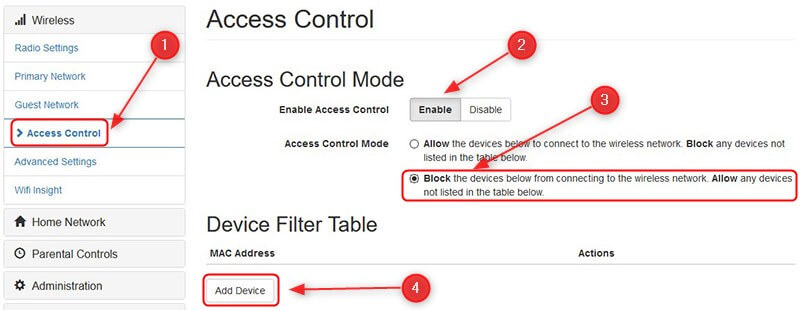
3. Använd en app
Vissa trådlösa routrar har en dedikerad app som hjälper dig att styra ditt nätverk. Därför är det bra att kontrollera om din router har en app du kan installera på din smartphone. Låter namn bara några: XFINITY XFI -app , Netgear Nighthawk - WiFi Router -app, ASUS -router -appen och så vidare.
Slutgiltiga tankar
Vi hoppas att du nu vet hur du blockerar en enhet från WiFi. Att hålla ordentligt vård av ditt trådlösa nätverk är viktigt idag och vi vill definitivt inte ha någon åtkomst till vårt WiFi -nätverk utan vårt tillstånd.
Var försiktig!
